Kako popraviti dugo vrijeme učitavanja Red Dead Redemption 2
Miscelanea / / September 08, 2022
2018. godine Red Dead Redemption 2 je još jedna najbolja u klasi i popularna akcijsko-avanturistička video igra za više igrača tvrtke Rockstar Games. To je treći ulazak u postavu Red Deada koji je također prethodnik Red Dead Redemptiona iz 2010. (1. dio). Ovaj western pustolovni naslov bogat pričom otvorenog svijeta toliko su voljeli igrači i kritičari. U međuvremenu, dosta igrača postaje frustrirano problemom dugog vremena učitavanja Red Dead Redemption 2.
Sada, ako ste i vi jedna od žrtava koja se susreće s takvim problemom na vašem računalu sa sustavom Windows, onda ne brinite. Ovdje smo vam uspjeli ponuditi nekoliko mogućih rješenja koja bi vam trebala dobro doći. Iako instaliranje igre na tvrdi disk (HDD) može potrajati neko vrijeme za učitavanje u izbornik ili sesiju, višestruka izvješća tvrde da vrijeme učitavanja postaje dovoljno sporo, što traje oko 5-8 minuta, što je prilično dugo svejedno.
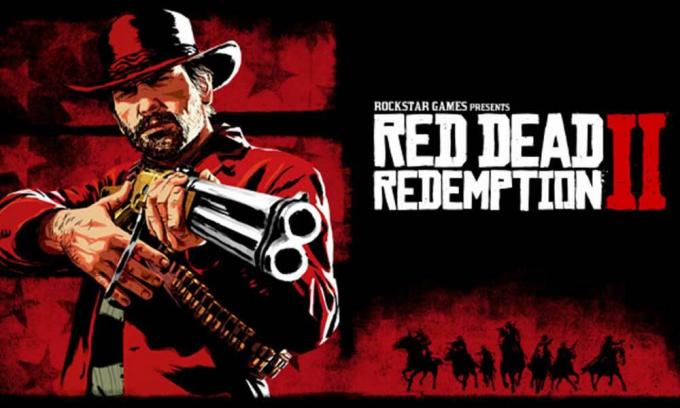
Sadržaj stranice
-
Kako popraviti dugo vrijeme učitavanja Red Dead Redemption 2
- 1. Pokušajte prekinuti i ponovno spojiti internet
- 2. Kraj procesa koji koriste veliku memoriju
- 3. Uklonite neželjene ili privremene datoteke
- 4. Ažurirajte Red Dead Redemption 2
- 5. Provjerite i popravite datoteke igre
- 6. Pokrenite Čišćenje diska
- 7. Pokrenite SFC
- Popravite dosljedni zaslon učitavanja u RDR2 Story Mode (konzola)
Kako popraviti dugo vrijeme učitavanja Red Dead Redemption 2
Dok neki od nesretnih igrača Red Dead Redemption 2 izvještavaju da se suočavaju s problem sa sporim učitavanjem čak i na SSD (Solid State Drive) koji je znatno brži od usporedbe HDD. Ako niste upoznati sa SSD-om, to je uređaj za pohranu u čvrstom stanju koji koristi sklopove integriranih krugova (flash memorija) za pohranjivanje trajnih podataka. Dakle, pohranjeni podaci na SSD-u ili instaliranom Windows sustavu učitavaju se puno brže i postaju responzivniji od HDD-a.
Srećom, u nastavku su navedene neke metode za rješavanje problema koje vam mogu pomoći da riješite takav problem. Dakle, bez gubljenja vremena, skočimo na to.
1. Pokušajte prekinuti i ponovno spojiti internet
Obavezno odspojite i ponovno spojite internet na računalu kako biste bili sigurni da uopće nema problema s mrežom. Ako je vaša internetska veza loša ili nestabilna, pokušajte upotrijebiti drugu mrežu da provjerite postoji li problem.
Oglasi
2. Kraj procesa koji koriste veliku memoriju
Toplo se preporučuje prekinuti nepotrebne pozadinske zadatke koji troše više CPU ili RAM resursa. Možete slijediti korake u nastavku za zatvaranje procesa na sustavu.
- pritisni Ctrl + Shift + Esc ključevi za otvaranje Upravitelj zadataka.

- Kliknite na Procesi i provjerite koji zadatak troši više resursa.
- Samo kliknite na određeni proces i odaberite Završi zadatak zatvoriti ga silom.
- Svakako učinite iste korake za svaki proces aplikacije treće strane koji troši više resursa.
- Kada završite, zatvorite Upravitelj zadataka i ponovno pokrenite računalo.
3. Uklonite neželjene ili privremene datoteke
Također se preporučuje ručno uklanjanje neželjenih ili privremenih datoteka s računala slijedeći korake u nastavku. Ogromna količina privremenih podataka na sustavu može uzrokovati nekoliko problema s pokretanjem igre ili povezivanjem s poslužiteljem na mreži u većini slučajeva. Učiniti tako:
- pritisni Windows + R ključeve za otvaranje Trčanje dijaloški okvir.
- Sada upišite %temp% u polje i pogodio Unesi za otvaranje privremene mape.
- pritisni Ctrl+A tipke za odabir svih privremenih datoteka.
- pritisni Shift+Delete tipke, a zatim kliknite na Da za trajno uklanjanje svih privremenih datoteka.
- Ako se neke privremene datoteke ne mogu izbrisati, svakako ih preskočite.
Samo izvedite delete all for unaprijed dohvatiti i nedavni previše kao na isti način.
Oglasi
4. Ažurirajte Red Dead Redemption 2
Još jedna stvar koju možete učiniti je provjeriti ažuriranje RDR2 na računalu slijedeći korake u nastavku jer an zastarjela verzija igre može uzrokovati brojne probleme sa zaslonom za pokretanje ili učitavanje igre što god.
Za Steam:
- Pokreni Steam > Kliknite na KNJIŽNICA.
- Desni klik na Red Dead Redemption 2 iz lijevog okna.
- Odaberi Svojstva > Kliknite na NADOPUNE iz lijevog okna.
- Kliknite na Uvijek ažurirajte ovu igru ispod AUTOMATSKO AŽURIRANJE odjeljak.
- Zatim se vratite na KNJIŽNICA > Kliknite na Red Dead Redemption 2.
- Ako možete vidjeti Ažuriraj kliknite na njega da biste instalirali najnovije ažuriranje.
- Pričekajte da se proces završi > Kada završite, ponovno pokrenite računalo.
Za Epic Games Launcher:
Oglasi
- Otvorena Pokretač Epic Games > Idi na Knjižnica.
- Klikni na ikona tri točke pored Red Dead Redemption 2.

- Kliknite na Automatsko ažuriranje do upaliti prekidač.
- Ako je ažuriranje dostupno, pokretač će automatski instalirati ažuriranje umjesto vas.
- Na kraju ponovno pokrenite Epic Games Launcher kako biste primijenili promjene.
Za Rockstar Games Launcher:
- Otvori Pokretač igara Rockstar > Kliknite na Red Dead Redemption 2 iz lijevog okna.
- Idi na postavke izbornik > Kliknite na Red Dead Redemption 2 pod, ispod Moje instalirane igre.
- Sada kliknite na Omogući automatsko ažuriranje do omogućiti.
5. Provjerite i popravite datoteke igre
Također je vrijedno spomenuti da provjerite i popravite instalirane datoteke igara na računalu kako bi se datoteke igara koje nedostaju ili su oštećene mogle lako popraviti putem odgovarajućeg pokretača igara. Učiniti tako:
Za Steam:
- Otvorena Steam > Idi na KNJIŽNICA.
- Desni klik na Red Dead Redemption 2 iz lijevog okna.
- Odaberi Svojstva > Idi na LOKALNE DATOTEKE.

- Kliknite na Provjerite integritet datoteka igre > Pričekajte da se proces završi.
- Kada završite, svakako ponovno pokrenite računalo kako biste primijenili promjene.
Oglas
Za Epic Games Launcher:
Ako koristite Epic Games Launcher, možete slijediti korake u nastavku.
- Otvorena Pokretač Epic Games > Idi na Knjižnica.

- Klikni na ikona s tri točke pored Red Dead Redemption 2.
- Odaberi Potvrdi i pričekajte da se proces završi.
- Kada završite, svakako ponovno pokrenite računalo kako biste primijenili promjene.
Za Rockstar Games Launcher:
- Otvorena Pokretač igara Rockstar na vašem računalu.
- Prijavite se na račun i idite na postavke.
- Odaberi Red Dead Redemption 2 pod, ispod Moje instalirane igre.
- Kliknite na Provjerite integritet pod, ispod Provjerite integritet datoteke igre.
- Sada pričekajte da se proces završi i ponovno pokrenite računalo da biste primijenili promjene.
- Na kraju, pokrenite klijent i pokrenite igru da provjerite postoji li problem.
6. Pokrenite Čišćenje diska
Kao što naziv sugerira, čišćenje diska ugrađena je značajka u sustavu Windows za automatsku defragmentaciju i čišćenje diskovne pohrane svega što nije potrebno. Također će vam omogućiti da odaberete brisanje privremenih datoteka i drugih nepotrebnih podataka iz pohrane kako biste povećali slobodni prostor za pohranu. Mozes provjeriti ovaj detaljni vodič.
7. Pokrenite SFC
Trebali biste pokrenuti skeniranje alata za provjeru sistemskih datoteka na računalu sa sustavom Windows kako biste provjerili postoje li moguće ili oštećene sistemske datoteke i obnovili ih. Učiniti tako:
- Klikni na Izbornik Start i tip cmd.
- Sada, desni klik na Naredbeni redak iz rezultata pretraživanja.
- Odaberi Pokreni kao administrator > Ako se to od vas zatraži, kliknite na Da dati administratorske privilegije.
- Sada će se otvoriti CMD prozor > Upišite sljedeću naredbenu liniju i pritisnite Unesi da ga pokrenete:
SFC /scannow

- Pričekajte da se proces završi.
- Kada završite, samo ponovno pokrenite računalo kako biste odmah promijenili efekte.
Popravite dosljedni zaslon učitavanja u RDR2 Story Mode (konzola)
Prema zaobilazno rješenje podrške Rockstar Games, ovaj specifični problem može se pojaviti ako se igra nije ispravno spremila u pohranu. Možete slijediti korake u nastavku kako biste pravilno spremili podatke igre i tako se vrijeme učitavanja može drastično smanjiti ili ne zaglavi na 50% na zaslonu za učitavanje.
- Pokreni Red Dead Redemption 2 > Odaberite Priča iz glavnog izbornika.
- Pričekajte oko tri minute za učitavanje igre.
- Pritisnite Opcije na PlayStationu (Izbornik na Xboxu).
- Pritisnite dolje na D-padu 4 puta > pritisnite X na PlayStationu (A na Xboxu).
- Sada odaberite Uštedjeti > Odaberite a Spremi utor.
- Pritisnite X na PlayStationu (A na Xboxu) za potvrdu.
- Pričekajte jednu minutu da se igra spremi.
- Pritisnite Opcije na PlayStationu (Izbornik na Xboxu).
- Pritisnite dolje na D-padu 4 puta > pritisnite X na PlayStationu (A na Xboxu).
- Zatim pritisnite desno na D-padu jednom > Pritisnite X na PlayStationu (A na Xboxu) dva puta.
- Na zaslonu bi se trebao pojaviti upit za potvrdu želite li učitati spremljenu igru ili ne.
- Provjerite jeste li potvrdili radnju za učitavanje spremljene igre.
- Nakon nekoliko minuta RDR2 igra bi se trebala pravilno učitati.
Molim Zabilježite: Ako u slučaju, 'bilo koji upit koji traži da potvrdite učitavanje spremljene igre' se još uvijek ne pojavljuje na zaslonu, tada možete pritisnuti gumb Krug na PlayStation kontroler (gumb B na Xbox kontroleru) više puta, a zatim ponovite gore navedeno ponovno korake.
To je to, ljudi. Pretpostavljamo da vam je ovaj vodič bio od pomoći. Za dodatna pitanja, možete komentirati ispod.



![Kako instalirati Stock ROM na Itel A14S [Firmware / Unbrick]](/f/cc2e901d57a25aa40c34f56d2916575e.jpg?width=288&height=384)